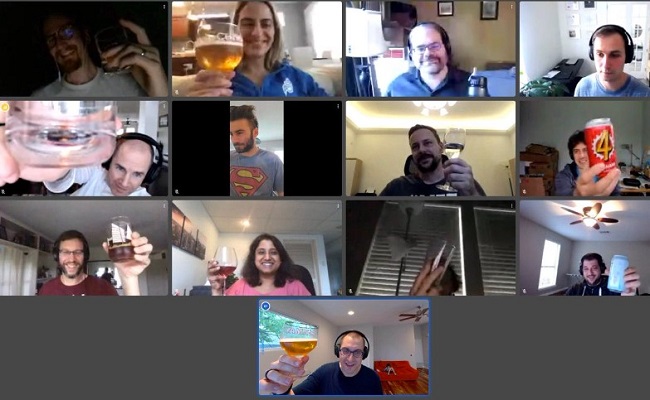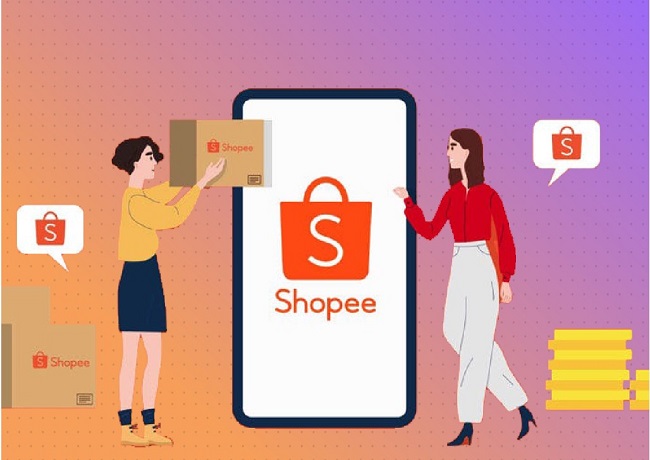Lỗi Mixed Content trong WordPress là gì?
Lỗi “Mixed Content” trong WordPress xuất hiện khi trang web của bạn sử dụng giao thức HTTPS nhưng một số phần của nội dung (như hình ảnh, tệp JavaScript, CSS, v.v.) được tải qua HTTP. Điều này có thể xảy ra khi bạn chuyển đổi từ giao thức HTTP sang HTTPS hoặc khi các tệp nội dung được liên kết bằng giao thức HTTP thay vì HTTPS. Trình duyệt thường sẽ hiển thị cảnh báo về lỗi Mixed Content và không hiển thị các tài nguyên này, điều này có thể ảnh hưởng tiêu cực đến trải nghiệm người dùng.
Ví dụ về lỗi Mixed Content trong WordPress
Dưới đây là ví dụ khi lỗi Mixed Content xảy ra trên trình duyệt Chrome:
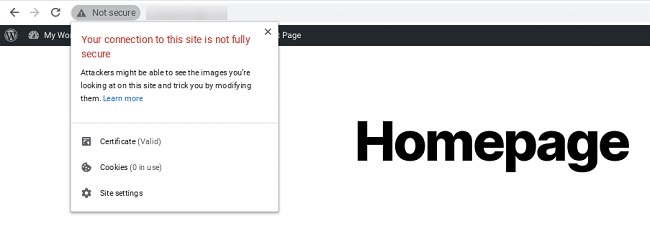
Dưới đây là ví dụ lỗi Mixed Content xảy ra trong trình duyệt Firefox:
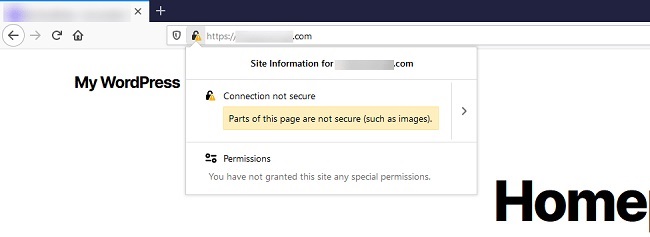
Tiếp theo là một ví dụ về cảnh báo lỗi Mixed Content trong Microsoft Edge:
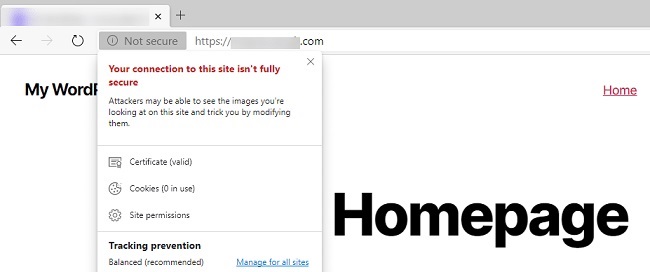
Nói chung, cảnh báo này sẽ hiển thị một biểu tượng “i” hoặc biểu tượng khóa bị hỏng trong thanh địa chỉ trình duyệt, cùng với thông báo “Your connection to this site is not fully secure. This site includes resources that are not secure and may be viewed by others”.
Chứng chỉ SSL và Lỗi Mixed Content có liên quan như thế nào trong WordPress?
Chứng chỉ Bảo mật SSL và lỗi Mixed Content trong WordPress có liên quan chặt chẽ với nhau. Khi bạn cài đặt chứng chỉ SSL cho trang web của mình, bạn đang cung cấp một kết nối bảo mật giữa trình duyệt và máy chủ web để đảm bảo rằng thông tin được truyền qua mạng là an toàn và không bị đánh cắp bởi bất kỳ ai. Tuy nhiên, nếu các liên kết, hình ảnh, tệp tin và phương pháp truyền tải khác trên trang web không được cập nhật để sử dụng đường dẫn HTTPS, nó sẽ gây ra lỗi Mixed Content trên trang web của bạn.
Sửa Lỗi Mixed Content trong WordPress
Bạn có thể làm theo bốn bước đơn giản dưới đây để sửa lỗi Mixed Content trong WordPress:
- Cài đặt chứng chỉ SSL
- Chuyển hướng HTTP sang HTTPS
Bước 1: Tìm các liên kết HTTP
Sử dụng công cụ kiểm tra của trình duyệt để tìm kiếm các liên kết HTTP trên trang web của bạn. Điều này bao gồm các liên kết đến hình ảnh, tệp CSS và JavaScript.
Để sửa lỗi Mixed Content trên trang web của bạn, trước tiên bạn cần tìm ra các tài nguyên đang được tải qua HTTP. Bạn có thể truy cập vào trang web của mình và mở Chrome DevTools bằng cách nhấn F12 (Windows) hoặc Cmd + Opt + I (macOS), hoặc từ menu công cụ trong trình duyệt.
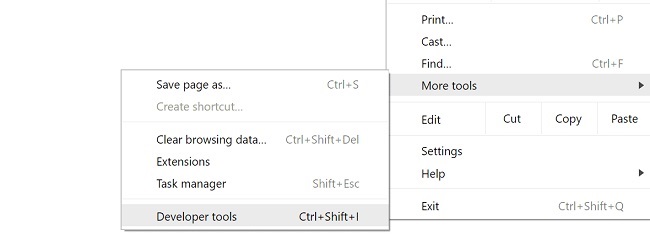
Sau đó, kiểm tra tab Console để tìm các lỗi Mixed Content. Nếu có lỗi này, chúng sẽ được làm nổi bật bằng màu đỏ hoặc vàng, và thông tin sẽ cho biết rằng “Yêu cầu này đã bị chặn; nội dung phải được phục vụ qua HTTPS.”
Các cài đặt trình duyệt mặc định hiện nay đã được cấu hình để chặn các nội dung HTTP, nhằm đảm bảo trang web chỉ tải qua HTTPS. Chrome cũng đã triển khai tính năng tự động nâng cấp hình ảnh và phương tiện Mixed. Do đó, khi sử dụng Chrome DevTools, bạn có thể thấy các thông báo Mixed Content cho biết một số yếu tố đã được nâng cấp tự động.
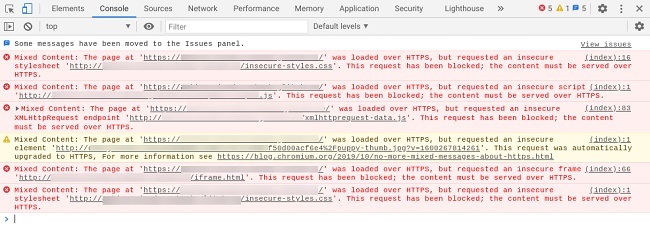
Ở đây, chúng ta có thể thấy rõ ràng rằng có nhiều yếu tố không an toàn gây ra cảnh báo mixed content, bao gồm một stylesheet và script.
Bạn cũng sẽ nhận thấy rằng đã có thông báo một hình ảnh .jpg không an toàn, được nâng cấp tự động sang HTTPS. (Lưu ý: Nếu điều này xảy ra trên trình duyệt khác với Chrome, nó sẽ không được nâng cấp tự động). Bạn cũng có thể kiểm tra các yếu tố không an toàn trong tab Security của Chrome DevTools.
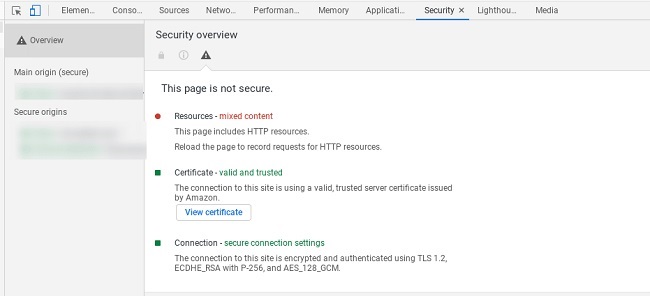
Trong tab Network, bạn cũng có thể tìm thấy danh sách các yêu cầu bị chặn:
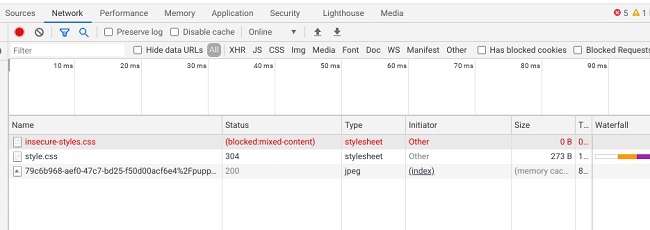
Nếu bạn không sử dụng Chrome hoặc muốn tìm hiểu vấn đề một cách nhanh chóng, bạn cũng có thể sử dụng công cụ miễn phí như Why No Padlock.
Nó quét một trang cá nhân và hiển thị tất cả các tài nguyên không an toàn cho bạn:
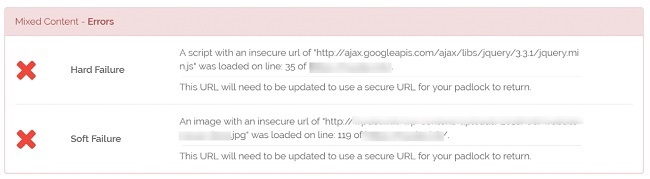
Công cụ này rất dễ sử dụng và đặc biệt là hoàn toàn miễn phí. Bạn chỉ cần nhập URL của mình và nhấp vào Test Page, và nó sẽ hiển thị cho bạn bất kỳ lỗi nào đang có.
Kiểm tra hàng loạt cảnh báo HTTPS
Nếu bạn lo lắng về phần còn lại của trang web của mình và bạn muốn kiểm tra hàng loạt. Sau đây là các cách để thực hiện:
- Công cụ miễn phí SSL Check từ JitBit được sử dụng để quét trang HTTPS và tìm kiếm các hình ảnh và script không an toàn và nó sẽ kích hoạt thông báo cảnh báo trong các trình duyệt. Số trang web được quét giới hạn là 400 trang cho mỗi trang web.
- Công cụ Ahrefs Site Audit có khả năng phát hiện nội dung HTTPS/HTTP không an toàn.
- HTTPS Checker là một phần mềm desktop bạn có thể cài đặt để quét trang web của bạn. Nó có thể giúp bạn kiểm tra các cảnh báo “không an toàn” và nội dung sau các thay đổi lớn. Nó có sẵn trên Windows, Mac và Ubuntu. Gói miễn phí cho phép bạn kiểm tra đến 500 trang cho mỗi lần quét.
- SSL Insecure Content Fixer là một plugin WordPress bạn có thể cài đặt trên trang web của mình để phát hiện các lỗi dẫn đến lỗi mixed content. Ciông cụ này hoàn toàn miễn phí và thậm chí nó sẽ thực hiện tự động các sửa chữa để khắc phục các lỗi.
Sử dụng bất kỳ công cụ nào ở trên có thể giúp bạn tiết kiệm thời gian so với việc phải kiểm tra từng trang trên trang web của bạn để tìm lỗi mixed content.
Bước 2: Xác minh xem tài nguyên HTTP có thể truy cập được qua HTTPS hay không?
Bước tiếp theo là cần xác minh các tài nguyên được tải qua HTTP có thể truy cập qua HTTPS hay không. Phần lớn chúng ta có thể truy cập được, chỉ cần cập nhật các liên kết.
Ví dụ, nếu các lỗi mixed content trỏ đến các script jQuery và hình ảnh .jpg không an toàn sau đây:
http://ajax.googleapis.com/ajax/libs/jquery/3.31/jquery.min.js
http://example-site.com/wp-content/50d00acf6e4%2Fpuppy-thumb.jpg?v=1600261043278Chúng ta có thể nhập cả hai URL này vào thanh địa chỉ của trình duyệt và thay thế “http” bằng “https” ở đầu để kiểm tra xem chúng có tải được không. Nếu chúng tải được, chúng ta chỉ cần tìm kiếm và thay thế các liên kết tương tự trên trang web của mình.
Bước 3: Thực hiện tìm kiếm và thay thế
Có rất nhiều cách để thực hiện tìm kiếm và thay thế. Trong phần này, chúng tôi sẽ hướng dẫn bạn hai tùy chọn khác nhau được đề xuất.
Bạn có thể sử dụng công cụ như Really Simple SSL nhưng chúng tôi không khuyến khích bạn sử dụng công cụ này. Mặc dù đó là một plugin tuyệt vời, nhưng tốt nhất là không phụ thuộc vào một giải pháp như vậy trong dài hạn. Bạn sẽ không chuyển lại HTTP sau này, vì vậy tốt nhất là làm đúng cách và cập nhật các URL HTTP của bạn trong cơ sở dữ liệu.
Bạn có thể hoàn thành cùng một tác vụ này với plugin Better Search Replace miễn phí và sau đó đơn giản là xóa nó khi bạn hoàn thành:
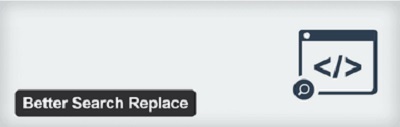
Bạn có thể tải công cụ này từ WordPress Plugin Directory hoặc tìm kiếm nó trong bảng điều khiển WordPress của bạn.
Sau khi kích hoạt nó, chỉ cần tìm kiếm tên miền HTTP của bạn (http://yourdomain.com) và thay thế bằng tên miền HTTPS của bạn (https://yourdomain.com):
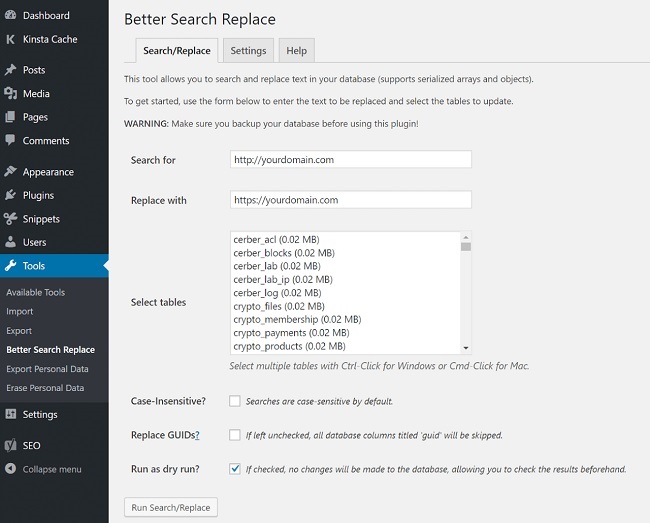
Như một phương án thay thế khác, bạn cũng có thể thực hiện tìm kiếm và thay thế bằng cách sử dụng interconnect/it Search Replace DB PHP Script or WP-CLI.
Bước 4: Xác nhận rằng các cảnh báo Mixed Content đã biến mất
Sau khi bạn hoàn thành việc tìm kiếm và thay thế, bạn cần kiểm tra lại trang web của mình để đảm bảo rằng các cảnh báo Mixed Content đã biến mất. Để làm điều này, bạn nên truy cập trang web dưới dạng khách và duyệt một vài trang web trong khi xem chỉ báo trạng thái của trình duyệt ở thanh địa chỉ.
Ví dụ: Bạn có thể thấy rằng ảnh .jpg đã được sửa chữa, nhưng vẫn còn cảnh báo về script không an toàn. Nguyên nhân là do bạn đã thực hiện tìm kiếm và thay thế trên các tài nguyên được tải từ tên miền của bạn. Cảnh báo liên quan đến jQuery có thể được gây ra bởi một script bên ngoài và bạn cần phải cập nhật nó thủ công.
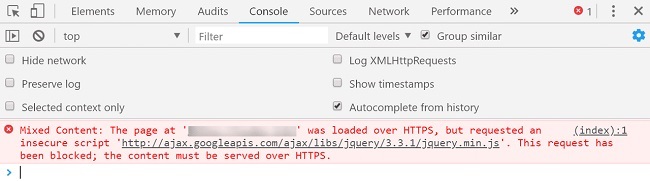
Trong trường hợp này, chúng ta cần phải thêm script vào phần header (header.php) bằng cách thủ công. Đồng thời, để đảm bảo tính an toàn, script nên sử dụng một URL tương đối. Vì vậy, chúng tôi đã cập nhật URL của script thành //ajax.googleapis.com/ajax/libs/jquery/3.3.1/jquery.min.js.
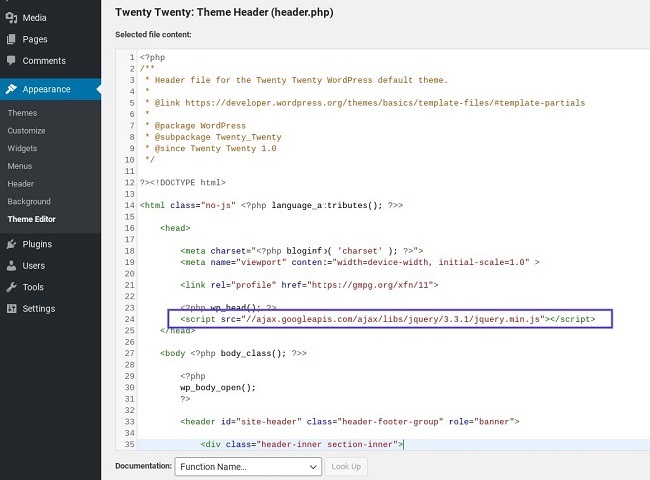
Thực hiện tìm kiếm và thay thế có thể giải quyết hầu hết các vấn đề của bạn. Tuy nhiên, trong một số trường hợp, bạn có thể gặp phải vấn đề bổ sung nếu có một phần thứ gì đó được mã hóa trên trang web.
Nếu bạn nghĩ rằng có một script bên ngoài được mã hóa trong một trong các plugin hoặc theme và bạn gặp khó khăn trong việc tìm kiếm nó, hãy liên hệ với nhà phát triển để được hỗ trợ.
Kết luận
Trên đây là những thông tin cơ bản về lỗi Mixed Content trong WordPress. Hi vọng với những gợi ý và hướng dẫn trên, bạn có thể giải quyết vấn đề này một cách dễ dàng. Tuy nhiên, nếu bạn vẫn còn gặp khó khăn, hãy liên hệ với nhà phát triển của bạn hoặc nhận được sự hỗ trợ từ cộng đồng WordPress để giải quyết vấn đề này.
Chúc bạn thành công!